Zeitenkontrolle: Unterschied zwischen den Versionen
Die Seite wurde neu angelegt: „Es gibt verschiedene Möglichkeiten wie die Zeiten in die Zeiterfassung rein kommen. Manuelles Erfassen via Rapport, Direktzeiterfassung, Mobile-Geräte, u…“ |
|||
| (9 dazwischenliegende Versionen von 3 Benutzern werden nicht angezeigt) | |||
| Zeile 1: | Zeile 1: | ||
Es gibt verschiedene Möglichkeiten wie | Es gibt verschiedene Möglichkeiten wie Zeiten in die Zeiterfassung erfasst werden. | ||
Manuelles Erfassen via Rapport, | Manuelles Erfassen via Rapport, Direktzeiterfassung, Mobile-Geräte, usw. | ||
Es werden auch mehrere Möglichkeiten gleichzeitig genutzt. | Es werden auch mehrere Möglichkeiten gleichzeitig genutzt. | ||
Bei der Kontrolle | Bei der Kontrolle werden sämtliche dieser erfassten Zeiten kontrolliert. | ||
'''Wichtig''' --> die Zeitenkontrolle zeigt nur falsch oder fehlerhaft erfasste Zeiten an. | |||
Wenn zb also der Mitarbeiter an einem Arbeitstag laut Definition alles korrekt erfasst hat, wird dieser Arbeitstag nicht angezeigt ! | |||
==Durchführung== | |||
[[Datei:Zeitenkontrolle.png|right|thumb|800px|Zeitenkontrolle]] | |||
Starten Sie das Programm "Zeitenkontrolle" aus der Navigation "Zeiterfassung" --> "Zeitverwaltung" oder direkt ab dem Desktop "Zeitverwaltung". | |||
Folgende Einstellungen können gemacht werden: | |||
Folgende Einstellungen können zu Beginn der Kontrolle gemacht werden: | |||
*Periode von/bis (Periode der zu prüfenden Daten) | *Periode von/bis (Periode der zu prüfenden Daten) | ||
*Auswahl der zu prüfenden Tabelle (Zeiterfassung/Direktzeiterfassung) | |||
*Auswahl der zu prüfenden Tabelle (Zeiterfassung / Direktzeiterfassung) | |||
Starten Sie nach den Voreinstellungen die Prüfung mit der Funktion '''Daten laden (F5)'''. | |||
Das Programm beginnt nun die Daten zu prüfen.<br /> | |||
Dies wird durch den Lauf des Fortschrittsbalken angezeigt. | |||
Wenn ein Mitarbeiter an einem Tag Erfassungsfehler gemacht hat, werden diese in der Liste mit dem dementsprechenden Grund aufgeführt.<br /> | |||
Zusätzlich werden auch die restlichen Zeiten des Tages aufgeführt um eine bessere Übersicht zu haben. | |||
Die aufgeführten Daten können mit den Buttons , die nun freigeschalten sind, editiert, gelöscht oder auch hinzugefügt werden.<br /> | |||
Wenn die fehlerhafte Zeit laut Definition zwar falsch ist, aber die Daten nicht verändert werden möchten, kann der Button mit dem grünen Haken verwendet werden.<br /> | |||
Diese Aktion setzt die Zeit auf genehmigt und wird somit nicht mehr als Fehler erkannt. | |||
Mit erneutem Klick auf „Daten laden“ wird die Prüfung erneut durchgeführt. | |||
'''Geprüft werden folgende Erfassungsfehler:''' | |||
*keine Zeiten erfasst aber Sollzeit vorhanden | |||
*Ferien und Präsenzzeit am gleichen Tag erfasst | |||
*Keine End oder Beginnzeit | |||
*ueberschneidene Zeiten | |||
*keine Sollzeit aber erfasste Zeit | |||
*Zeitmodellverletzung (keine Pausen erfasst, zu lange gearbeitet) | |||
Es besteht die Möglichkeit weitere Erfassungsfehler zu prüfen.<br /> | |||
Fragen Sie Ihren Projektleiter, er kann Sie dabei unterstützen. | |||
Aktuelle Version vom 27. Juli 2018, 07:39 Uhr
Es gibt verschiedene Möglichkeiten wie Zeiten in die Zeiterfassung erfasst werden. Manuelles Erfassen via Rapport, Direktzeiterfassung, Mobile-Geräte, usw. Es werden auch mehrere Möglichkeiten gleichzeitig genutzt. Bei der Kontrolle werden sämtliche dieser erfassten Zeiten kontrolliert.
Wichtig --> die Zeitenkontrolle zeigt nur falsch oder fehlerhaft erfasste Zeiten an.
Wenn zb also der Mitarbeiter an einem Arbeitstag laut Definition alles korrekt erfasst hat, wird dieser Arbeitstag nicht angezeigt !
Durchführung
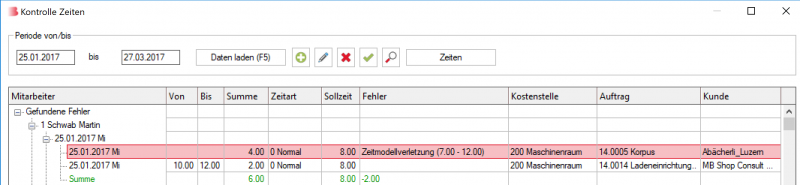
Starten Sie das Programm "Zeitenkontrolle" aus der Navigation "Zeiterfassung" --> "Zeitverwaltung" oder direkt ab dem Desktop "Zeitverwaltung".
Folgende Einstellungen können zu Beginn der Kontrolle gemacht werden:
- Periode von/bis (Periode der zu prüfenden Daten)
- Auswahl der zu prüfenden Tabelle (Zeiterfassung/Direktzeiterfassung)
Starten Sie nach den Voreinstellungen die Prüfung mit der Funktion Daten laden (F5).
Das Programm beginnt nun die Daten zu prüfen.
Dies wird durch den Lauf des Fortschrittsbalken angezeigt.
Wenn ein Mitarbeiter an einem Tag Erfassungsfehler gemacht hat, werden diese in der Liste mit dem dementsprechenden Grund aufgeführt.
Zusätzlich werden auch die restlichen Zeiten des Tages aufgeführt um eine bessere Übersicht zu haben.
Die aufgeführten Daten können mit den Buttons , die nun freigeschalten sind, editiert, gelöscht oder auch hinzugefügt werden.
Wenn die fehlerhafte Zeit laut Definition zwar falsch ist, aber die Daten nicht verändert werden möchten, kann der Button mit dem grünen Haken verwendet werden.
Diese Aktion setzt die Zeit auf genehmigt und wird somit nicht mehr als Fehler erkannt.
Mit erneutem Klick auf „Daten laden“ wird die Prüfung erneut durchgeführt.
Geprüft werden folgende Erfassungsfehler:
- keine Zeiten erfasst aber Sollzeit vorhanden
- Ferien und Präsenzzeit am gleichen Tag erfasst
- Keine End oder Beginnzeit
- ueberschneidene Zeiten
- keine Sollzeit aber erfasste Zeit
- Zeitmodellverletzung (keine Pausen erfasst, zu lange gearbeitet)
Es besteht die Möglichkeit weitere Erfassungsfehler zu prüfen.
Fragen Sie Ihren Projektleiter, er kann Sie dabei unterstützen.